win7网络图标红叉无法上网怎么办 win7电脑网络图标红叉上不了网怎么解决
在使用win7操作系统的过程中,有些小伙伴可能会遇到网络图标显示红叉,无法正常上网的问题。这个问题可能会对我们的日常工作和生活造成不便,对此win7网络图标红叉无法上网怎么办呢?接下来小编就带着大家一起来看看win7电脑网络图标红叉上不了网怎么解决,希望可以对你有帮助。
具体方法:
一:检查网线与电脑的连接是否有问题。
二:如果确认网络与电脑的连接没有问题,返回电脑桌面,在开始菜单中找到“运行”选项,并输入“dcomcnfg”字样后按确定。
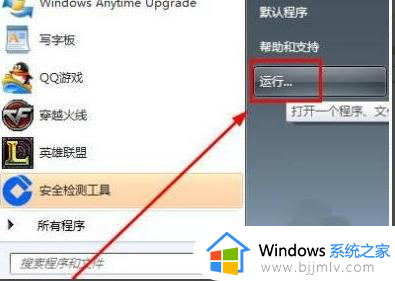
三:进入到组件服务界面。
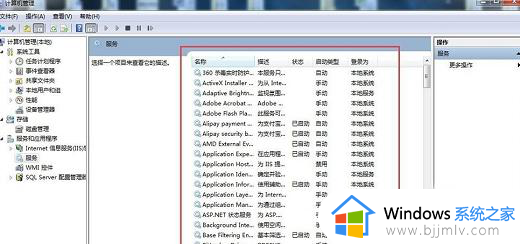
四:依次点击“组件服务”、“计算机”、“我的电脑”、“DCOM配置”这些选项,最后找到“netprofm”。
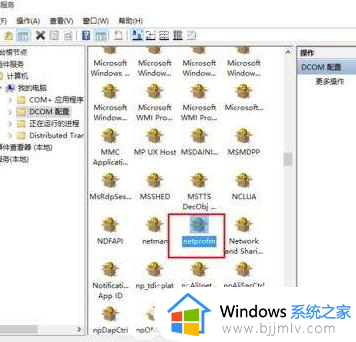
五:找到“netprofm”后右键属性,在新出来的界面导航中选择“安全”。并选中“启动和激活权限”下方的自定义,随后点击旁边的“编辑”按钮,在“添加”中“输入对象名称来选择”选项输入“LOCAL SERVICE”字样,最后按确定即可。
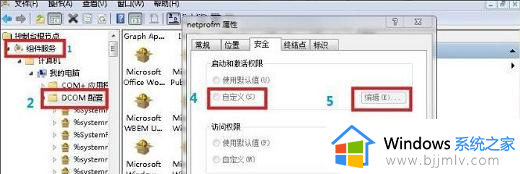
六:返回到界面后,这时我们还要注意本地启动和本地激活这两个选项有没有勾选。
七:最后我们还要在输入“dcomcnfg”字样后按确定出现的界面中,从“服务”这个选项找到“Network List Service”,进行启动即可。
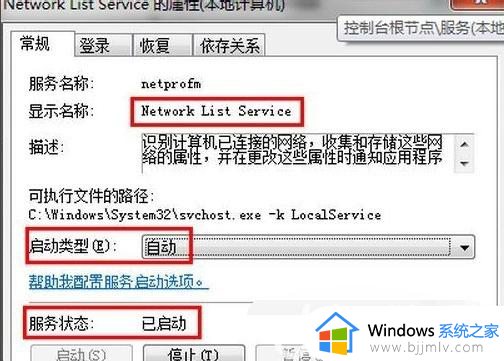
以上全部内容就是小编带给大家的win7网络图标红叉无法上网解决方法详细内容分享啦,碰到这种情况的小伙伴就快点按照小编的内容进行操作,希望可以帮助到你。
win7网络图标红叉无法上网怎么办 win7电脑网络图标红叉上不了网怎么解决相关教程
- win7网络图标红叉不能上网怎么办 win7网络显示红叉无法上网怎么修复
- win7右下角网络图标显示红叉怎么办 win7电脑右下角网络显示红叉上不了网怎么解决
- win7右下角网络图标显示红叉怎么办 win7电脑右下角网络是个红叉不能上网如何解决
- win7网络图标红叉能上网怎么回事 win7网络连接红叉但是可以上网如何解决
- win7网络红叉,但可以上网怎么回事 电脑上网标志打叉但能上网如何解决win7
- win7网络连接显示红叉怎么办 win7网络连接红叉简单修复方法
- win7网络连接红叉但是能上网怎么回事 win7网络显示红叉能上网如何修复
- win7系统无线网络有红叉怎么办 win7电脑wifi有红叉如何解决
- win7无线网络连接有个红叉怎么办 win7无线网络连接显示红叉最佳解决方法
- win7旗舰版电脑网络显示红叉如何解决 win7旗舰版如何修复电脑网络显示红叉
- win7系统如何设置开机问候语 win7电脑怎么设置开机问候语
- windows 7怎么升级为windows 11 win7如何升级到windows11系统
- 惠普电脑win10改win7 bios设置方法 hp电脑win10改win7怎么设置bios
- 惠普打印机win7驱动安装教程 win7惠普打印机驱动怎么安装
- 华为手机投屏到电脑win7的方法 华为手机怎么投屏到win7系统电脑上
- win7如何设置每天定时关机 win7设置每天定时关机命令方法
win7系统教程推荐
- 1 windows 7怎么升级为windows 11 win7如何升级到windows11系统
- 2 华为手机投屏到电脑win7的方法 华为手机怎么投屏到win7系统电脑上
- 3 win7如何更改文件类型 win7怎样更改文件类型
- 4 红色警戒win7黑屏怎么解决 win7红警进去黑屏的解决办法
- 5 win7如何查看剪贴板全部记录 win7怎么看剪贴板历史记录
- 6 win7开机蓝屏0x0000005a怎么办 win7蓝屏0x000000a5的解决方法
- 7 win7 msvcr110.dll丢失的解决方法 win7 msvcr110.dll丢失怎样修复
- 8 0x000003e3解决共享打印机win7的步骤 win7打印机共享错误0x000003e如何解决
- 9 win7没网如何安装网卡驱动 win7没有网络怎么安装网卡驱动
- 10 电脑怎么设置自动保存文件win7 win7电脑设置自动保存文档的方法
win7系统推荐
- 1 雨林木风ghost win7 64位优化稳定版下载v2024.07
- 2 惠普笔记本ghost win7 64位最新纯净版下载v2024.07
- 3 深度技术ghost win7 32位稳定精简版下载v2024.07
- 4 深度技术ghost win7 64位装机纯净版下载v2024.07
- 5 电脑公司ghost win7 64位中文专业版下载v2024.07
- 6 大地系统ghost win7 32位全新快速安装版下载v2024.07
- 7 电脑公司ghost win7 64位全新旗舰版下载v2024.07
- 8 雨林木风ghost win7 64位官网专业版下载v2024.06
- 9 深度技术ghost win7 32位万能纯净版下载v2024.06
- 10 联想笔记本ghost win7 32位永久免激活版下载v2024.06